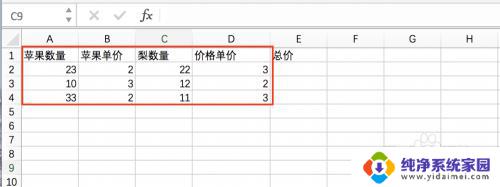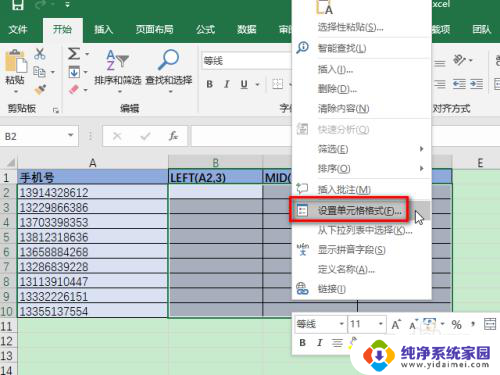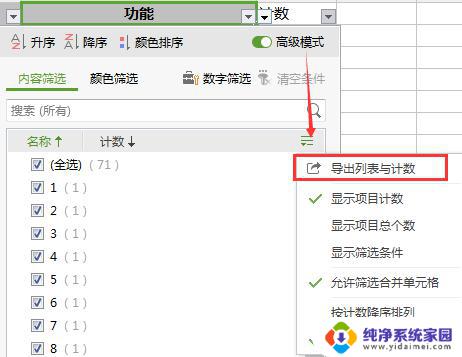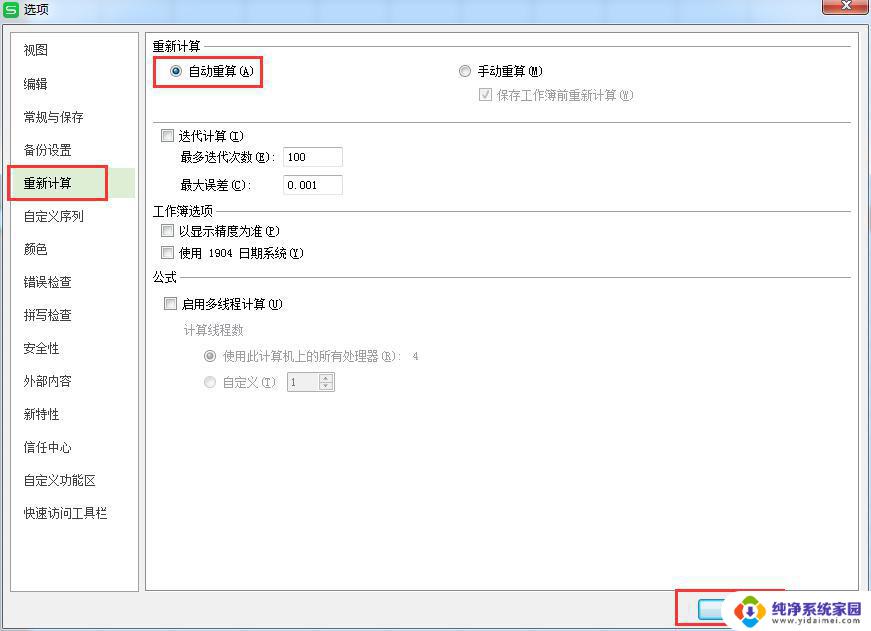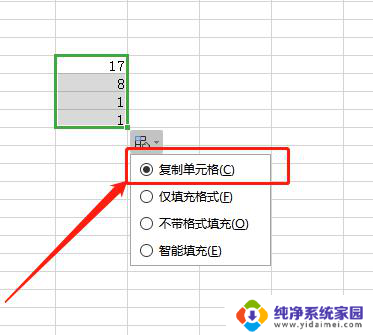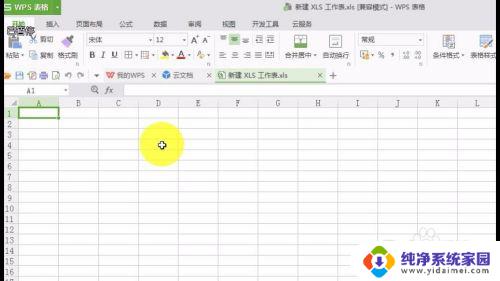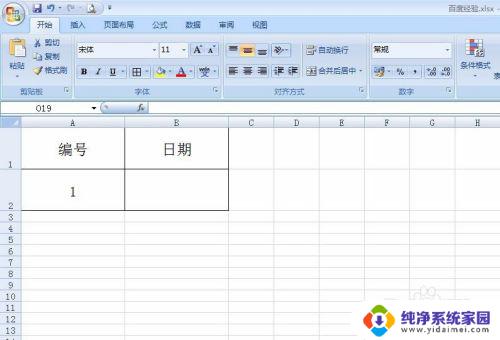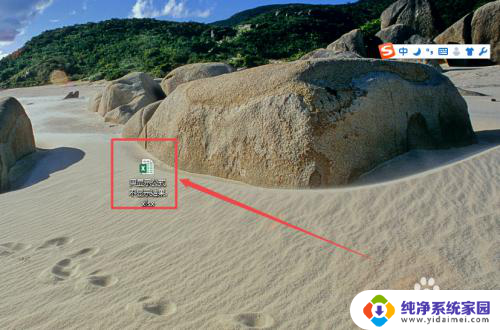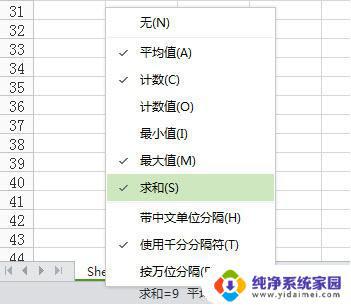怎样在表格中设置自动计算公式 Excel自动计算设置方法
更新时间:2023-12-15 12:58:34作者:xiaoliu
在日常工作中,我们经常需要对大量数据进行计算和分析,而Excel作为一款强大的电子表格软件,为我们提供了方便快捷的数据处理功能。在使用Excel时,我们经常会遇到需要对表格中的数据进行自动计算的情况。如何在Excel中设置自动计算公式呢?下面将介绍一些Excel自动计算设置的方法,帮助大家更高效地进行数据处理和分析。
操作方法:
1.打开Excel数据表,如下图所示。单元格中存在公式,是对某个单元格区域中的数据进行求和。
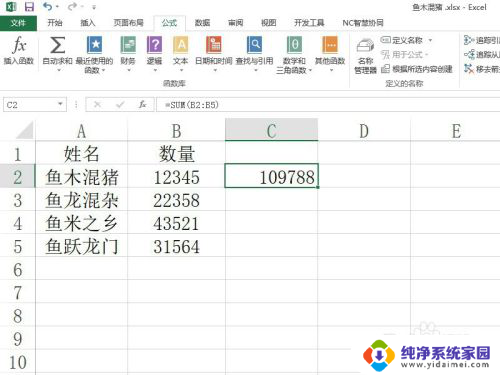
2.但是,更改了数据区域单元格中的数据之后。求和公式结果并未发生变化,导致求和错误,如下图所示。
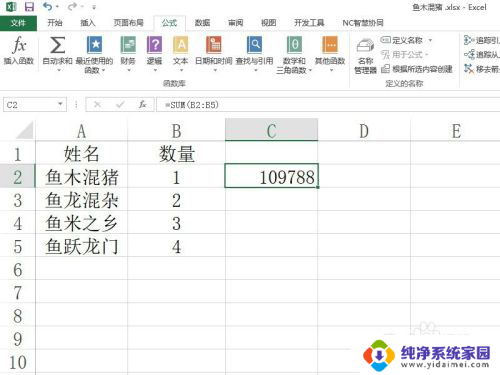
3.此时,只需要点击“公式”选项卡中的“计算选项”,如下图所示。
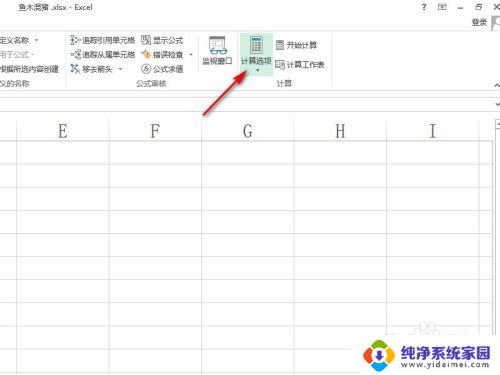
4.在下拉列表中将原来的“手动”改成“自动”,如下图所示。
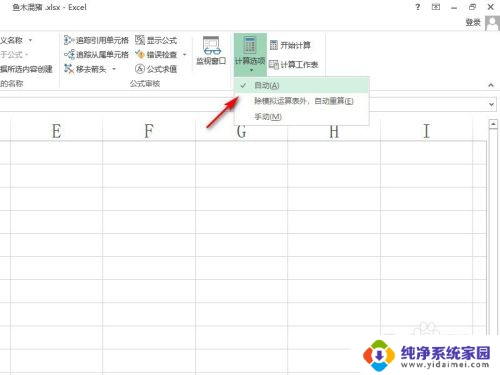
5.这样,Excel中存在公式的单元格。在其所引用的区域中数据发生变化后,公式计算结果会立即刷新,跟着一起变化,如下图所示。
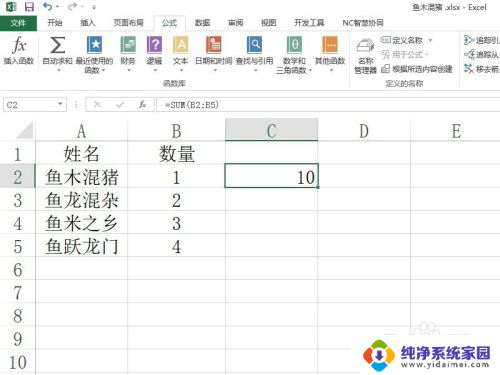
以上就是在表格中设置自动计算公式的全部内容,碰到同样情况的朋友们可以参照我的方法来处理,希望能对大家有所帮助。